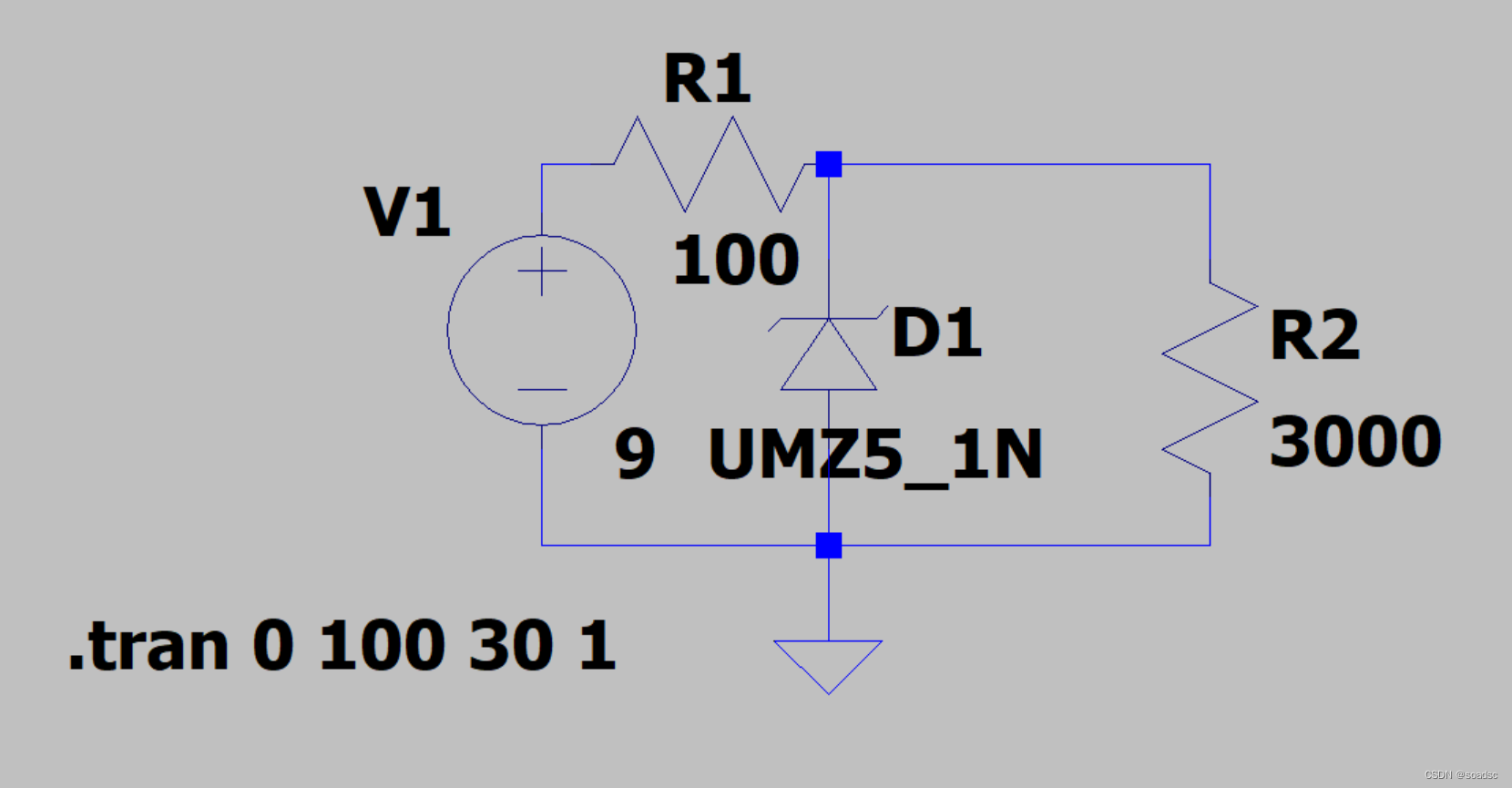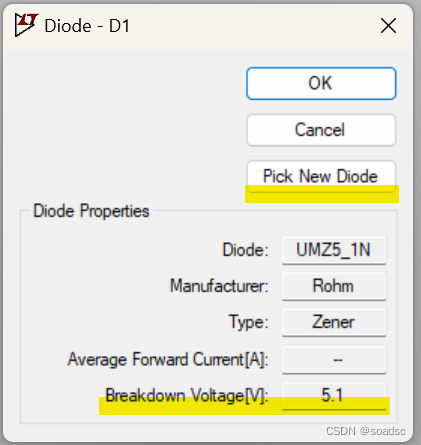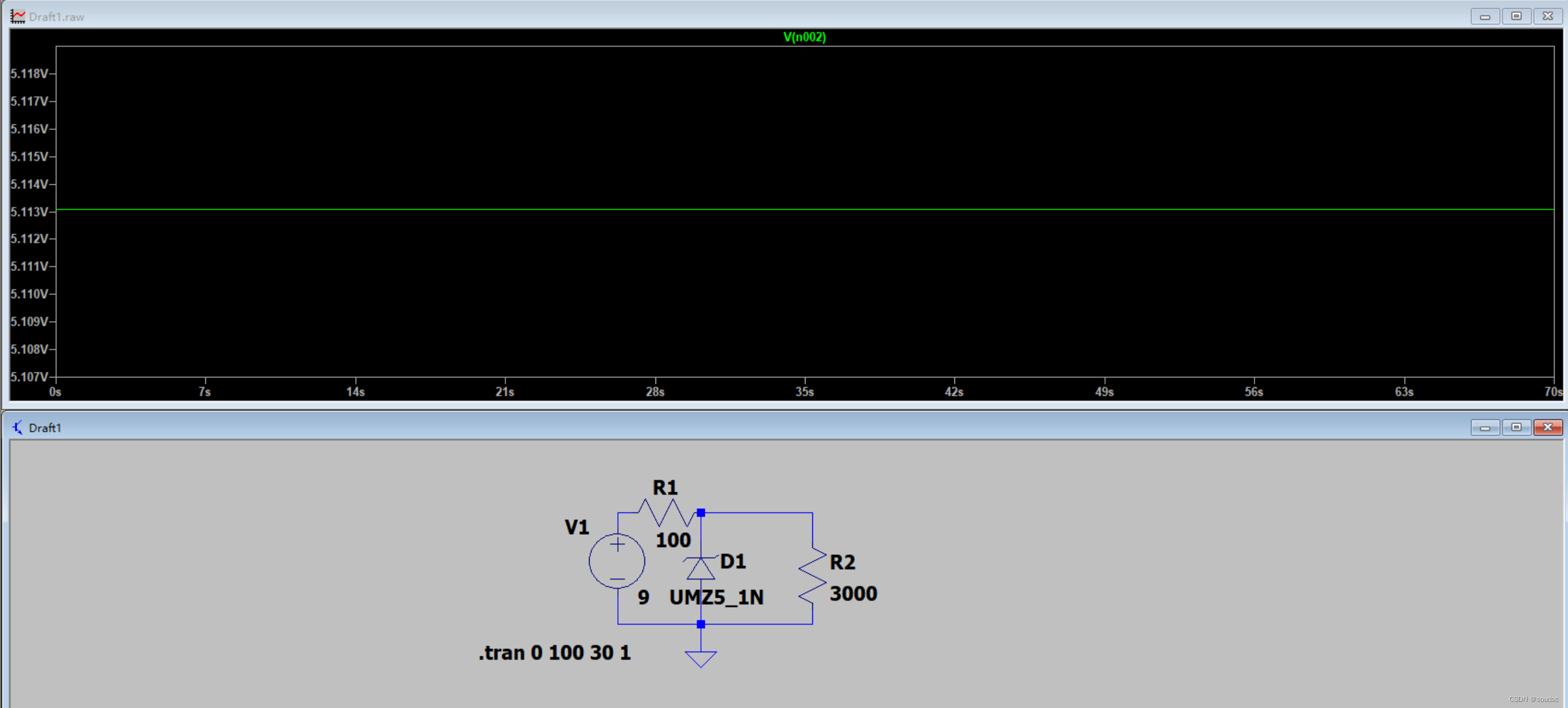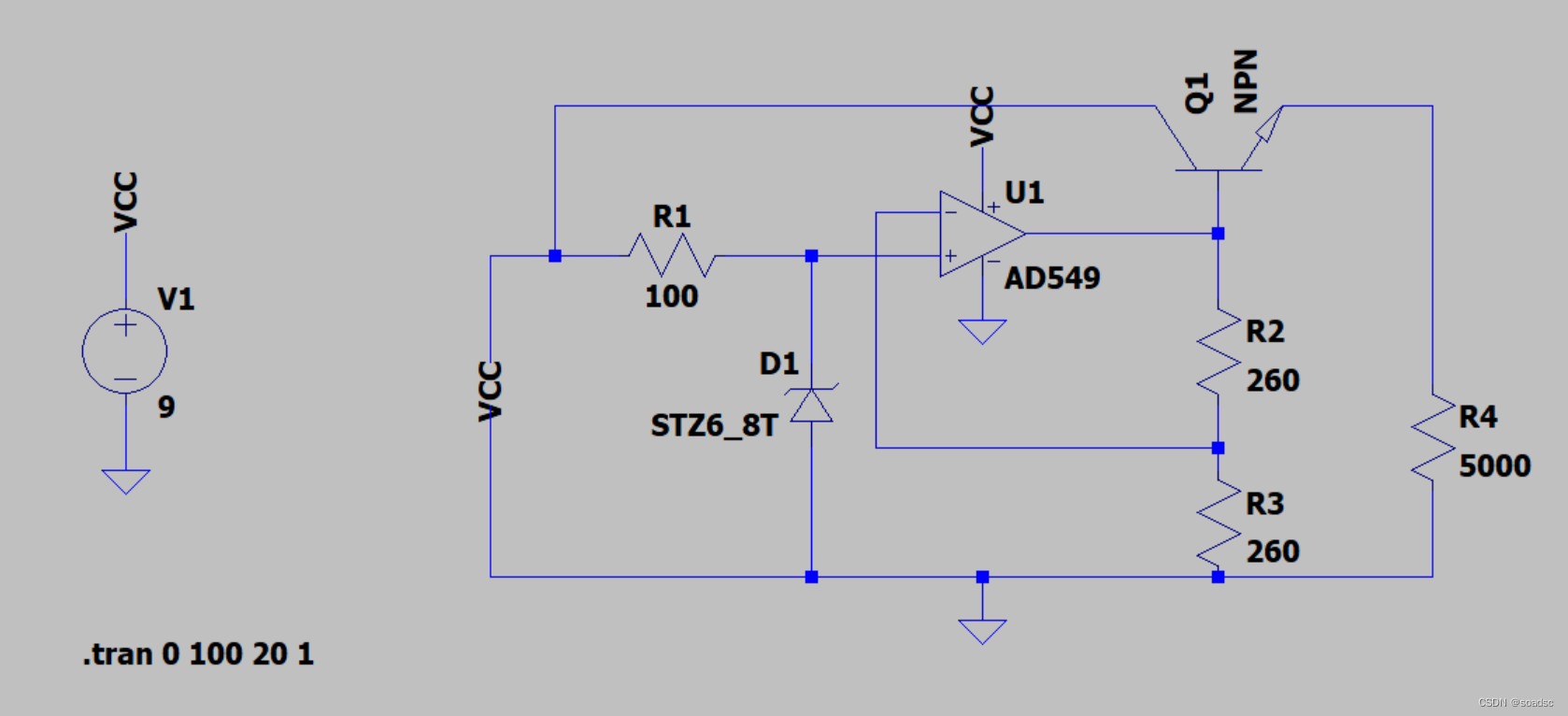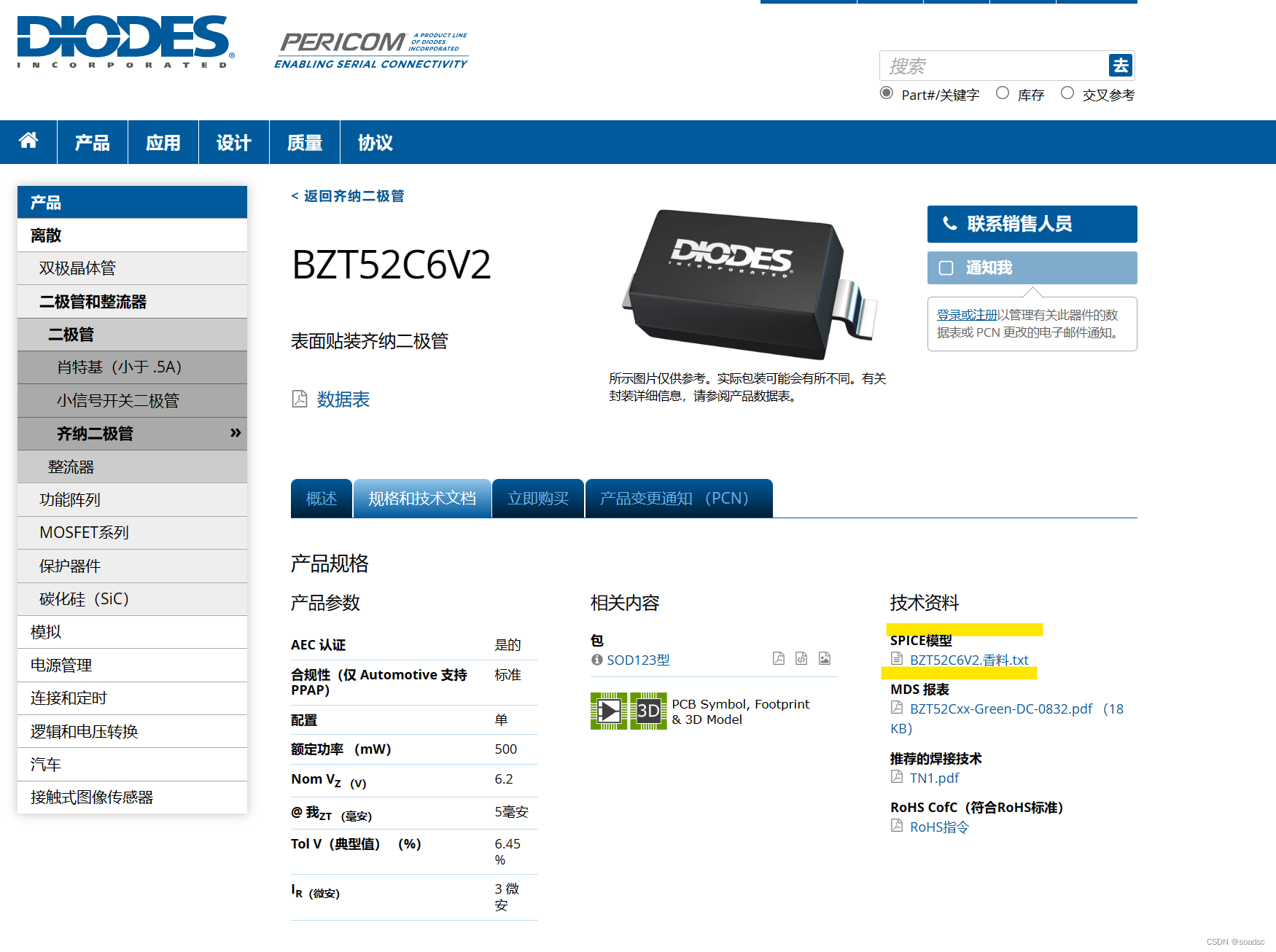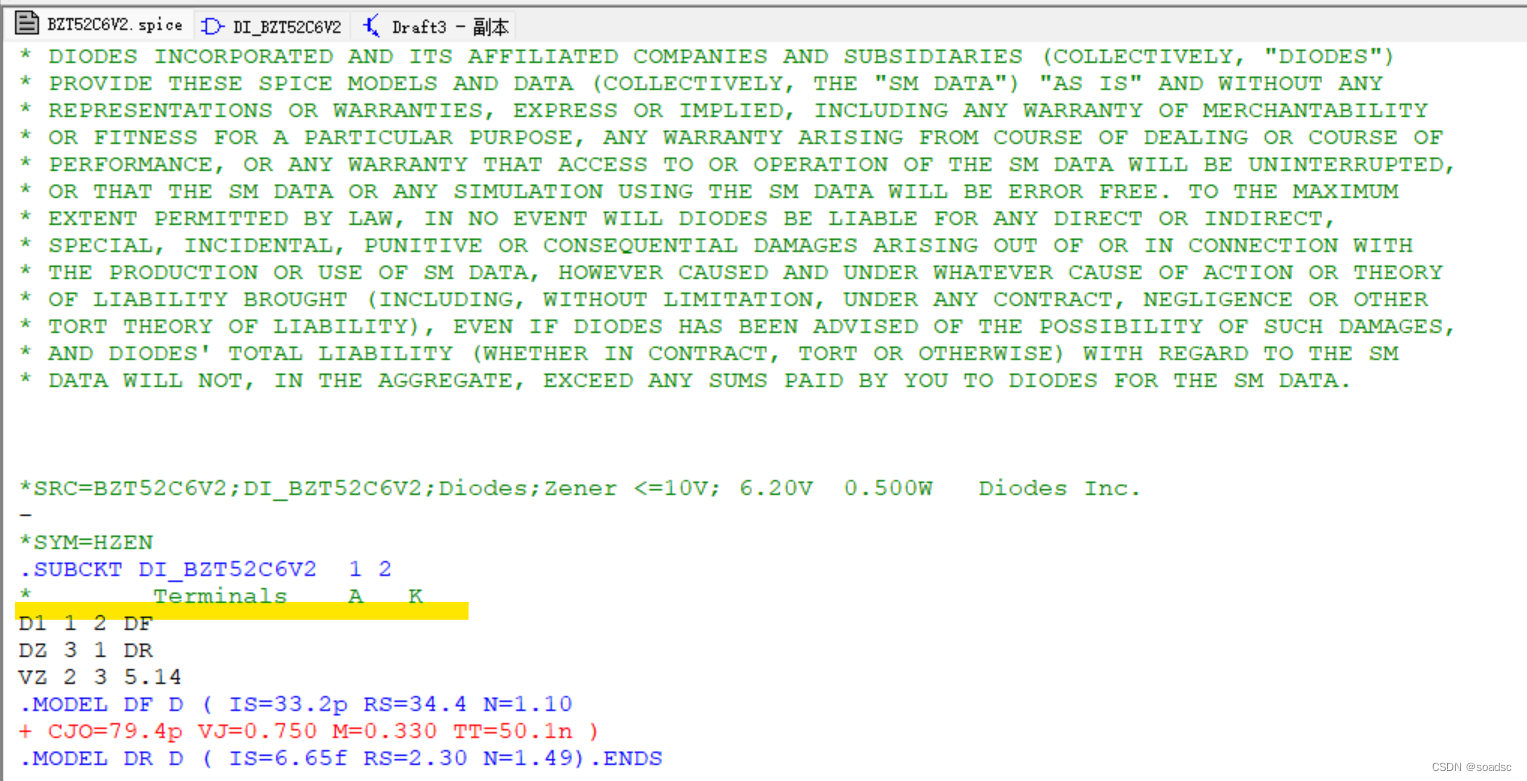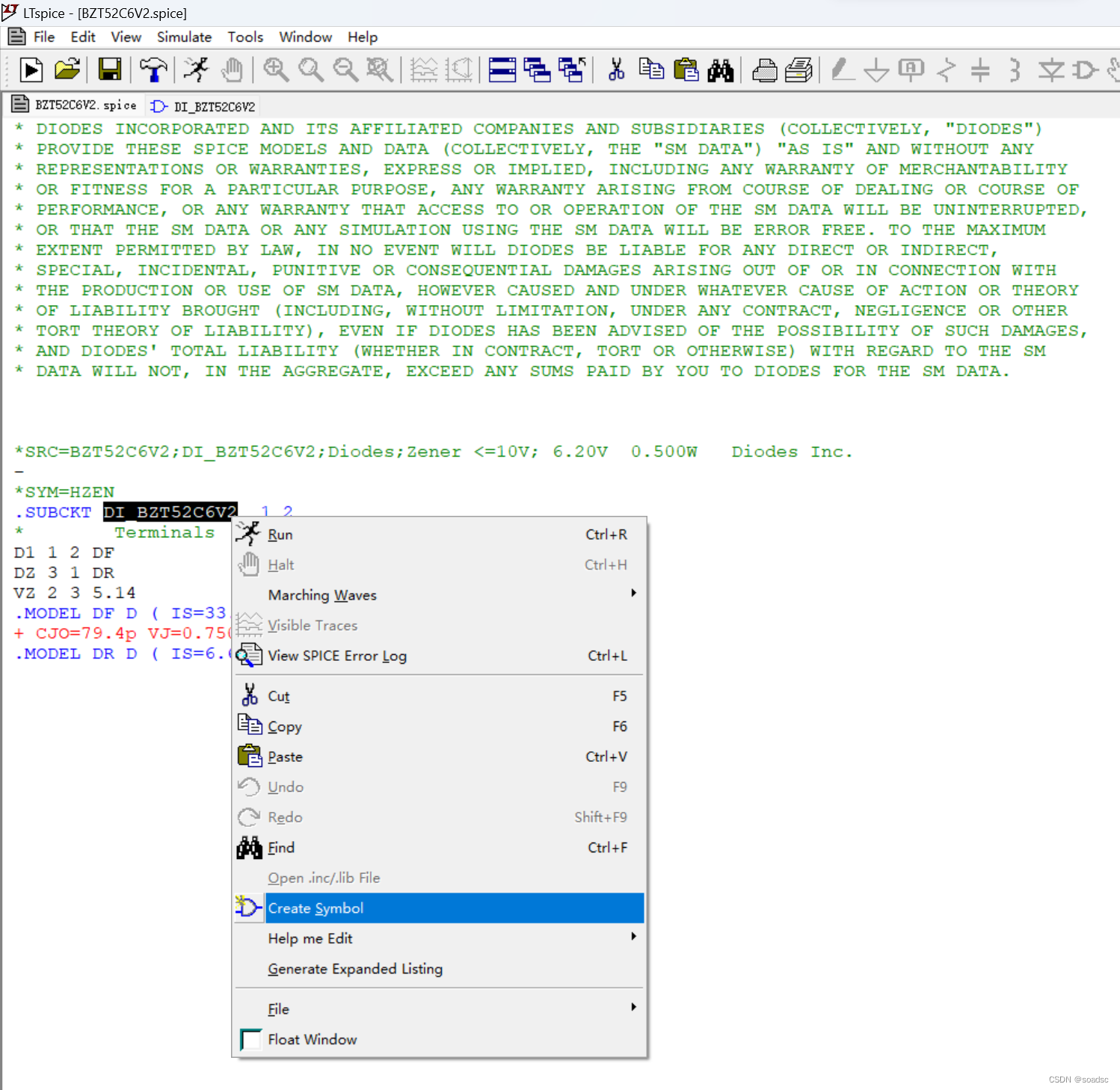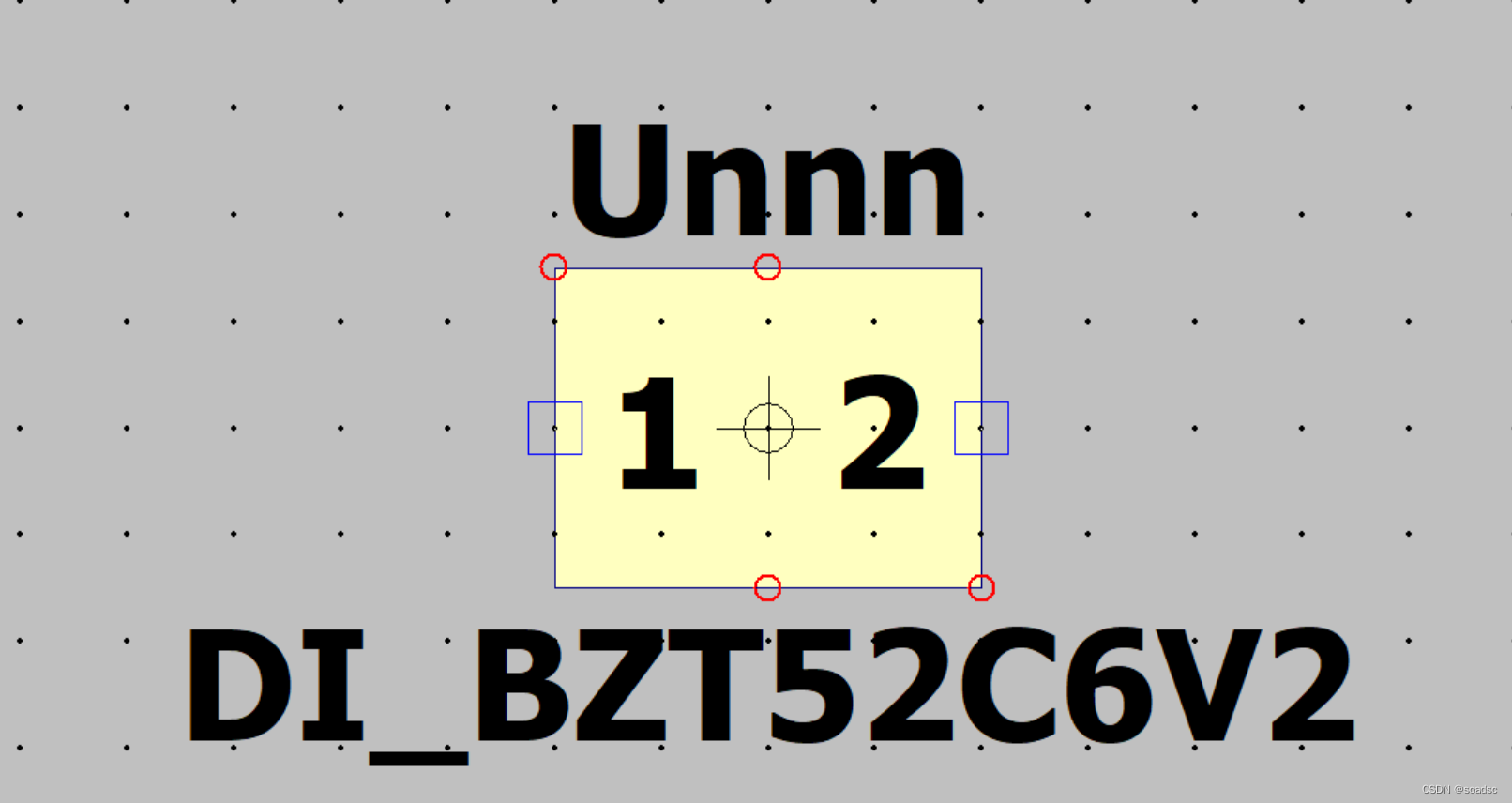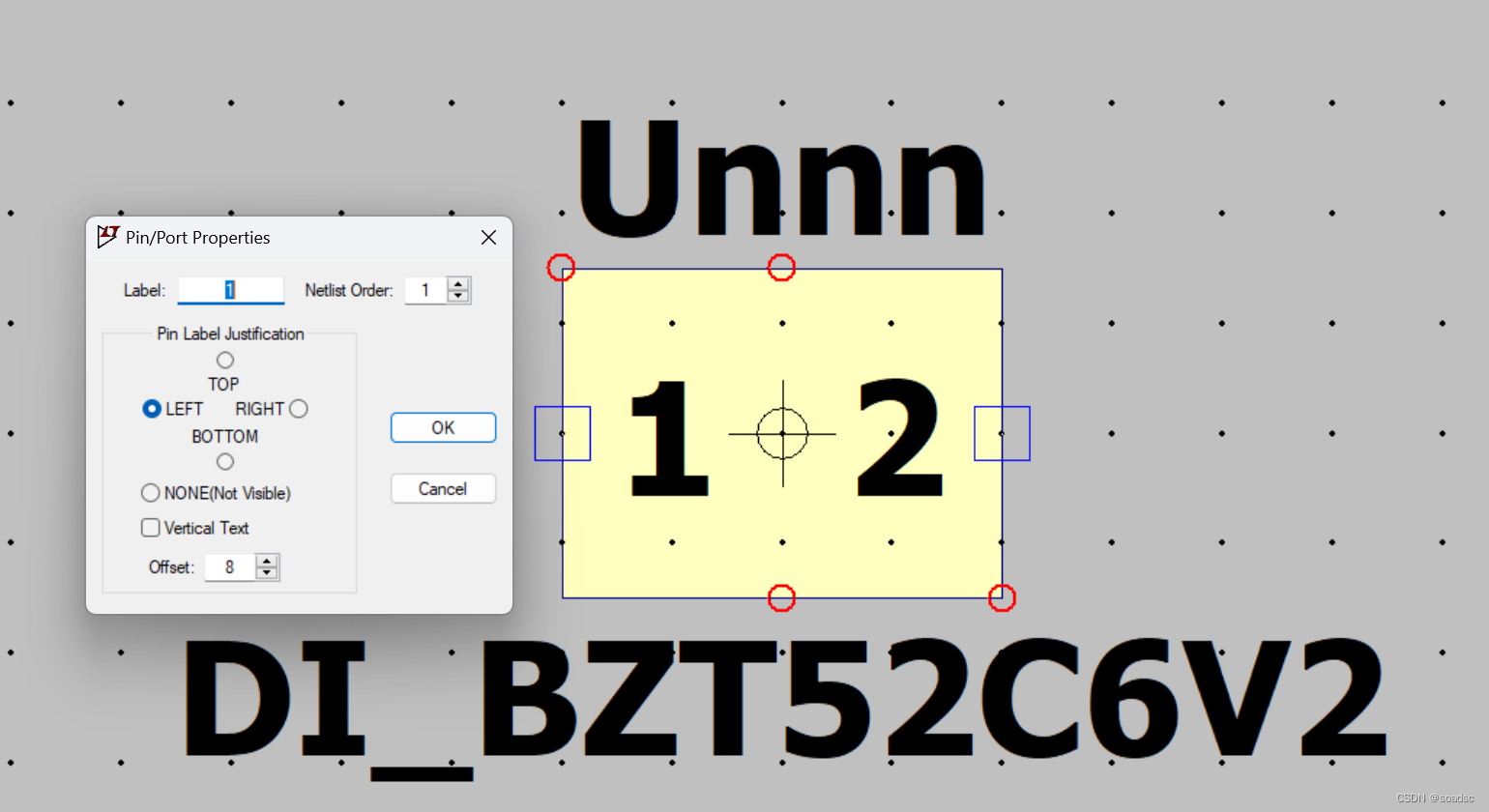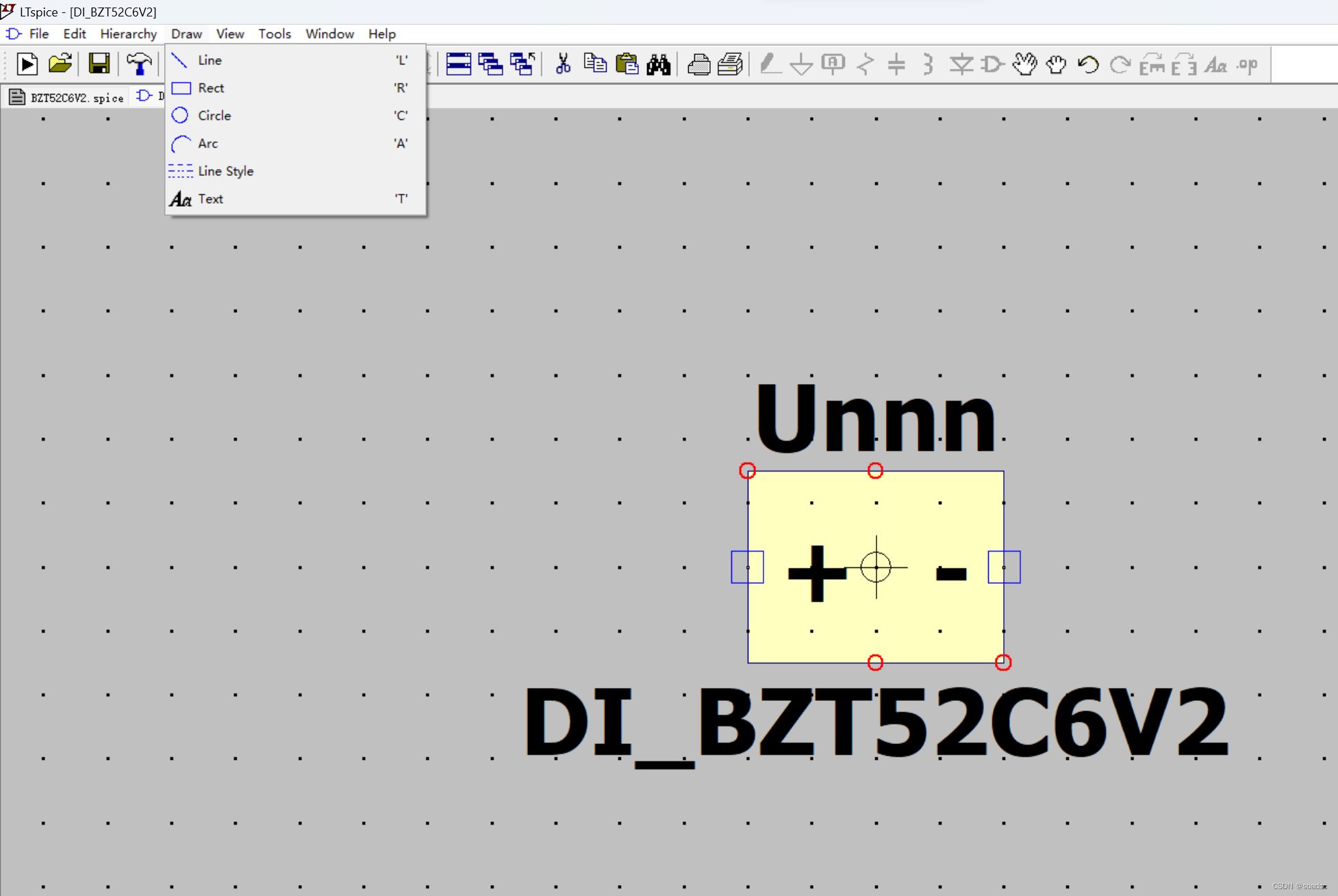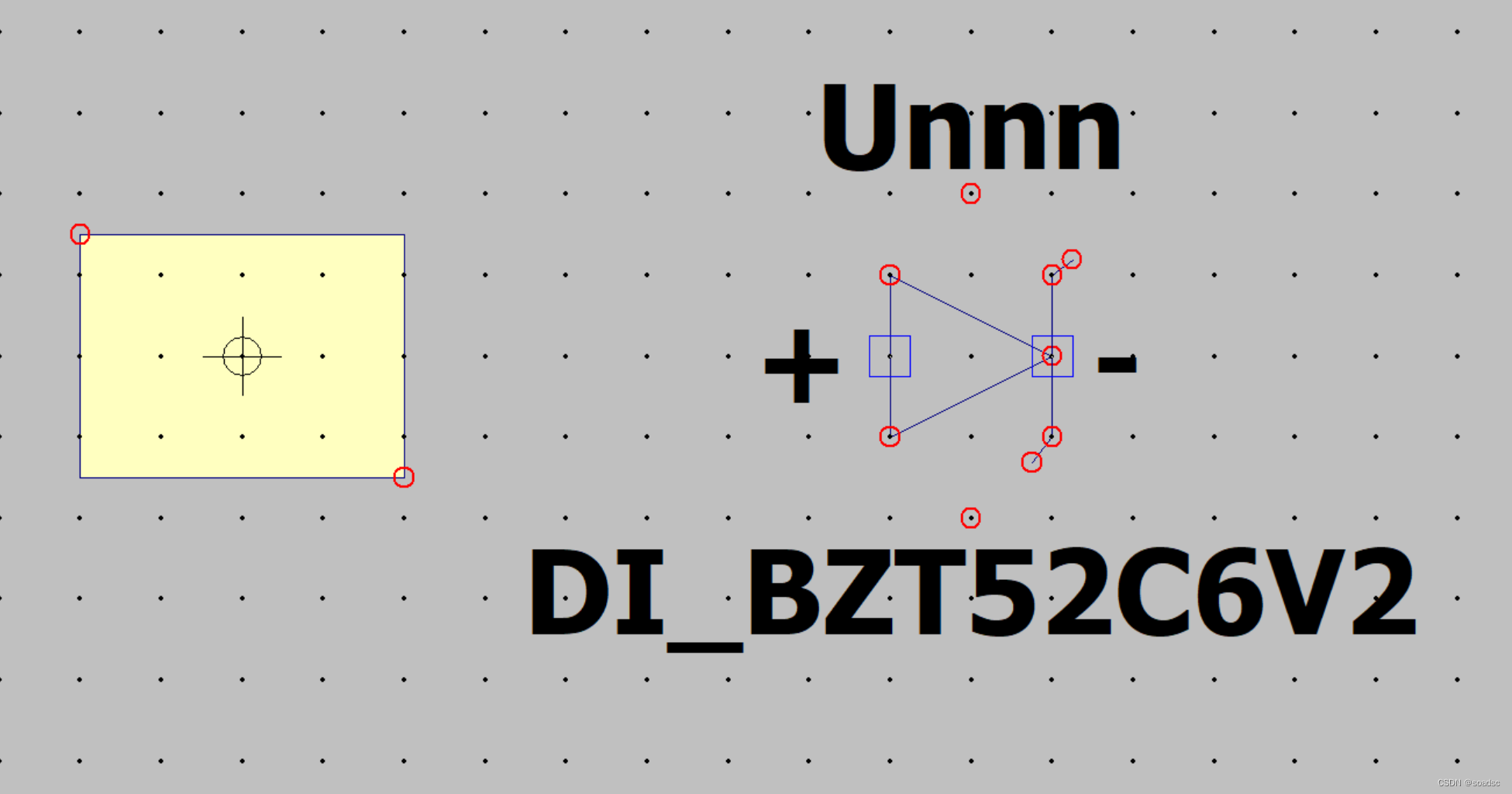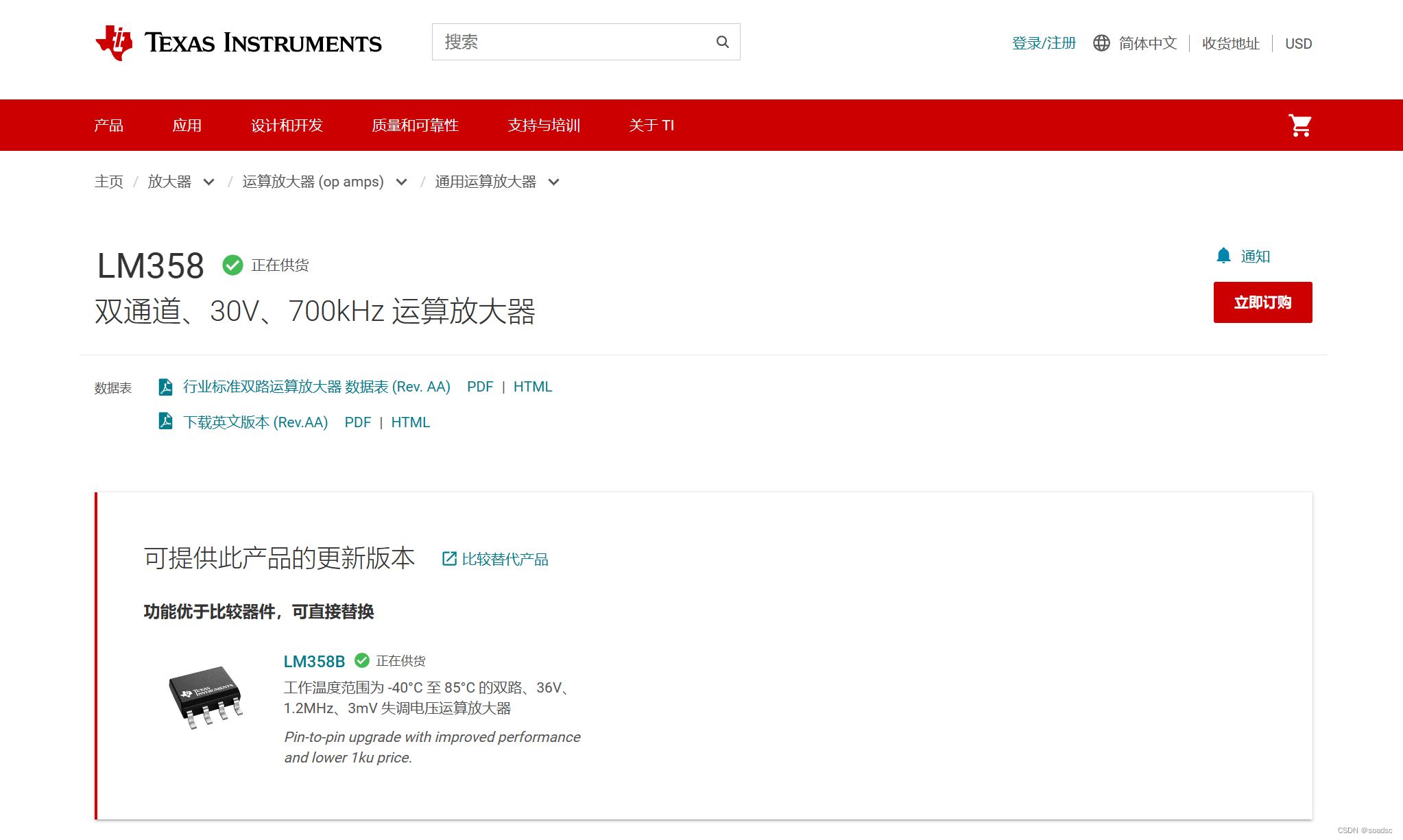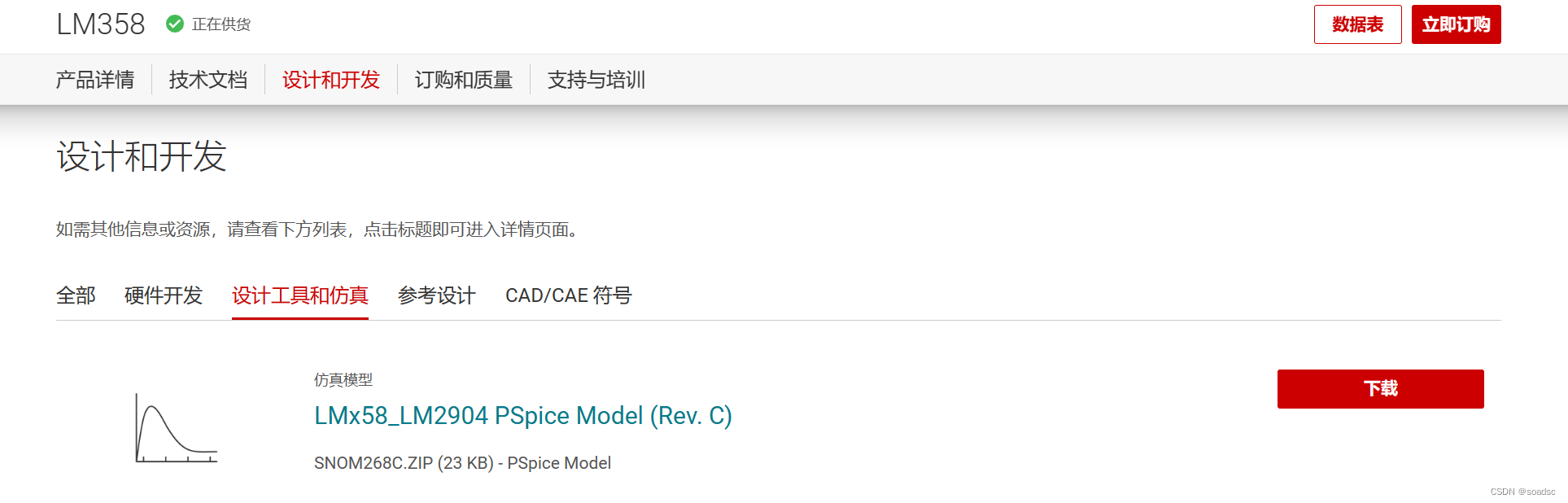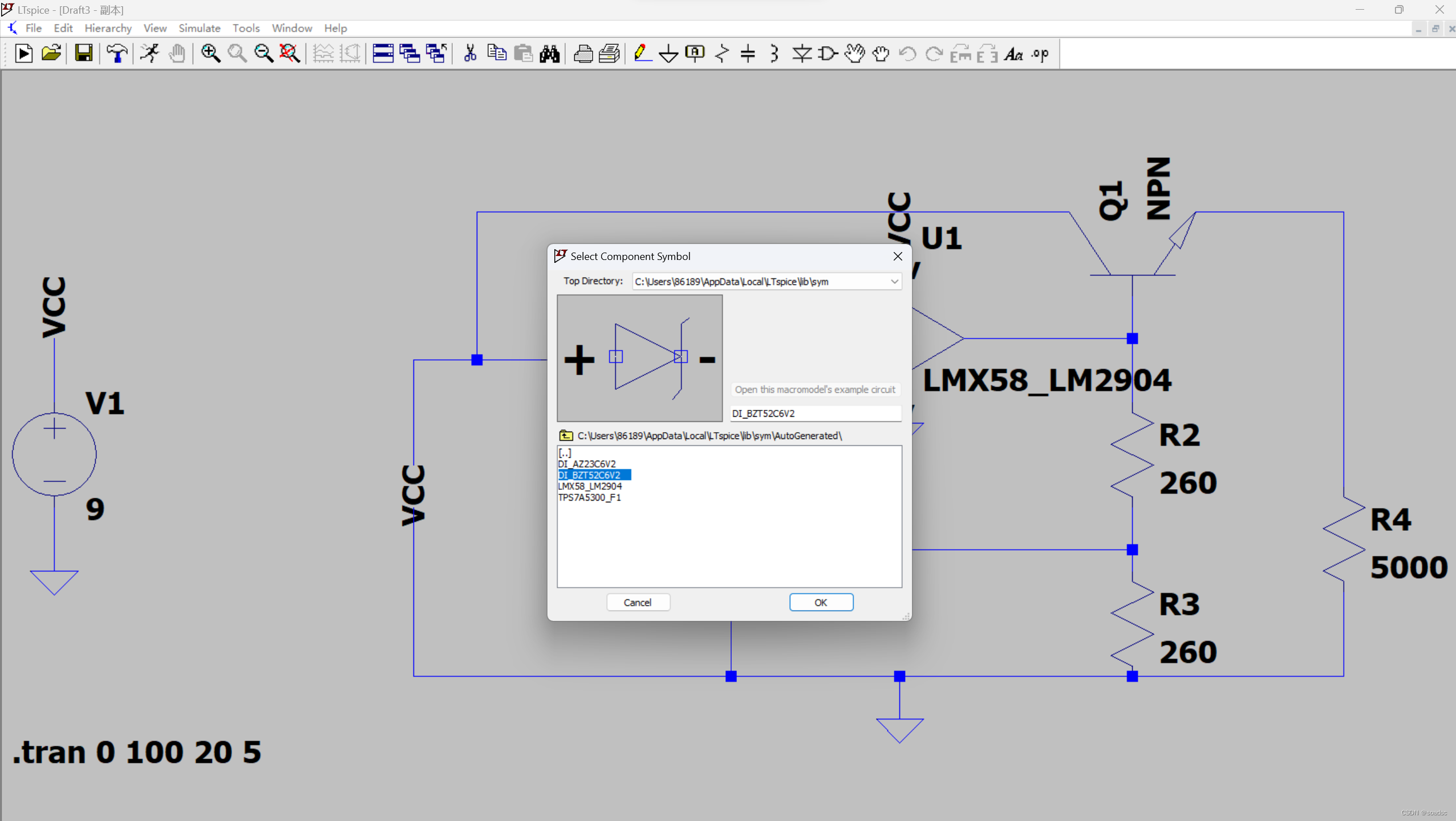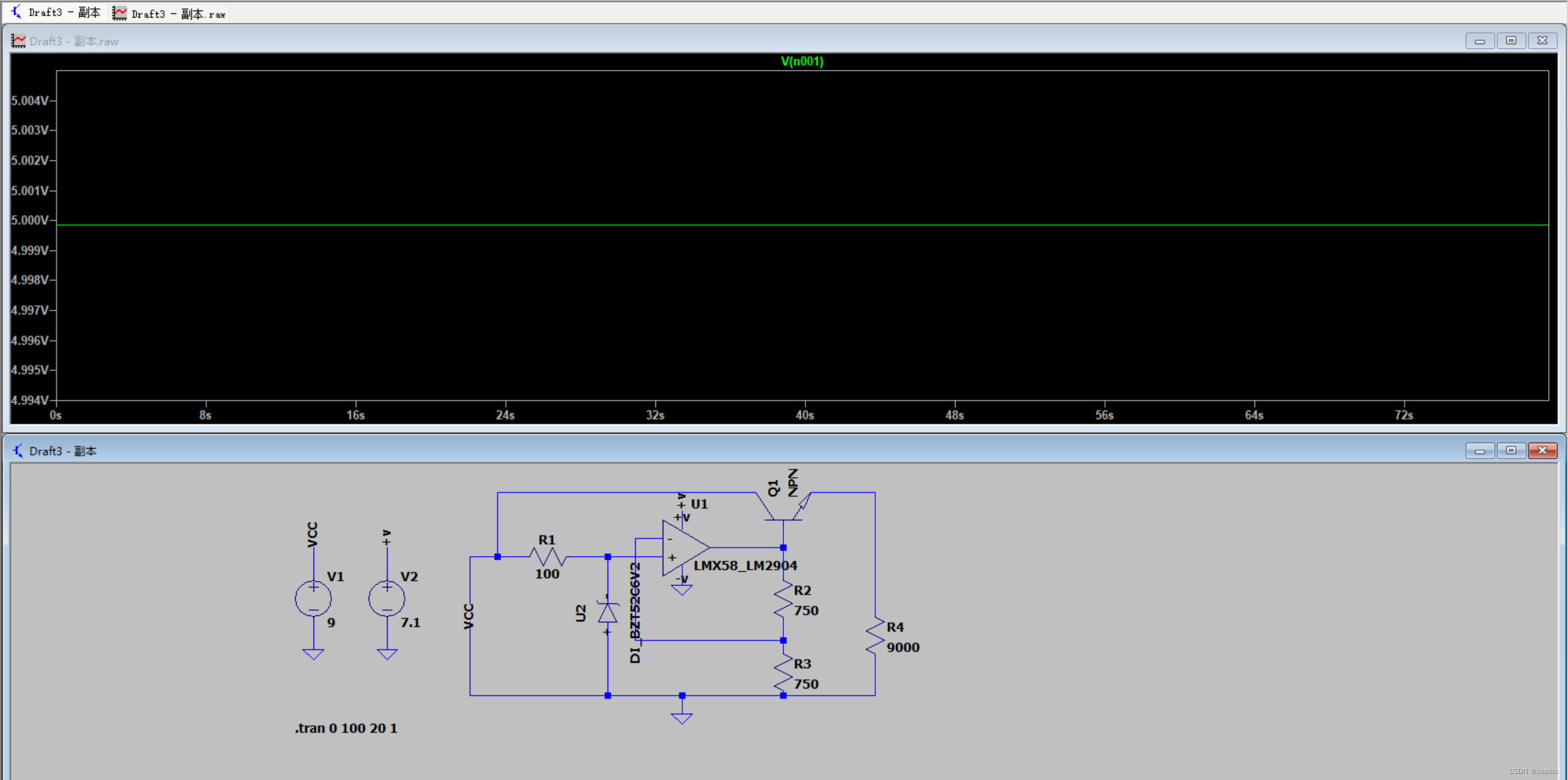| LTspice仿真:Zener二极管稳压器电路(含导入第三方库) | 您所在的位置:网站首页 › gh17n三端稳压管参数 › LTspice仿真:Zener二极管稳压器电路(含导入第三方库) |
LTspice仿真:Zener二极管稳压器电路(含导入第三方库)
|
本文主要介绍在LTSpice中使用齐纳二极管和运算放大器构造输入为9V,输出为5V的稳压器仿真电路,同时也包含了如何从半导体厂商(例如TI、Diodes)导入LTspice模型的步骤演示。 一、利用LTspice库构建仅使用齐纳二极管的稳压电路在LTspice中,提供了丰富的齐纳二极管的型号,可以基本满足需求。下图为一个简单的使用齐纳二极管进行稳压的电路,要求在输入为9V的情况下,能达到5V的稳定输出。 值得注意的一点是,齐纳二极管在逆向偏置时,其内部阻抗通常相对较高,因此,当负载电阻较小时,齐纳二极管可能无法提供足够的电流来维持恒定的输出电压。在负载电阻较小的情况下,为了维持恒定的输出电压,齐纳二极管需要提供更多的电流,这会导致额外的功耗,并可能导致齐纳二极管过热,影响其性能和可靠性。因此负载R2的阻值不能太小,一般得用几千欧的。
我们右击D1查看其属性,如下图所示其击穿电压(Breakdown Voltage)为5.1V,类型(Type)为齐纳,如果想要选择其他类型的二极管器件可以点击Pick New Diode,按需选择合适的二极管器件。
对上述电路进行仿真:
测试结果显示输出电压基本维持在了5.1V,且输出电压较稳定,达到了稳压的效果。 二、利用LTspice库构建稳压器电路虽然齐纳二极管又被称为“稳压二极管”,但是齐纳二极管的反向击穿伏安曲线并不是理想的垂直线,而是有一个轻微的倾斜,所以,它不能在大负载电流变化时使用。为了在负载变化较大的情况下提供更稳定的输出电压,通常会将齐纳二极管与运放等元件组合成稳压器电路。这样的电路可以通过反馈机制来调整输出并提供更低的内部阻抗,从而实现更好的稳定性和性能。 接下来我们将用LTspice的自带库构建一个由齐纳二极管与运算放大器组成的稳压器电路。
该电路中选择了一个击穿电压为6.8V的齐纳二极管,并在LTspice自带的仿真库(快捷键为F2)中选择了AD549的运放。其余的电阻阻值可以通过计算得到。现对该电路进行仿真测试。
从测试结果可知,输出电压可以基本维持在5V,且输出稳定。 三、导入第三方库构建稳压器电路虽然LTspice自带仿真库已经能够应对大部分的仿真,但在实际的工程项目中,很多时候我们更希望使用所选器件的真实模型。大部分半导体厂商会提供spice模型,比如ST,TI,ADI、Diodes等等。接下来我将以从Diodes中导入齐纳二极管、从TI中导入运算放大器为例介绍从第三方库导入Spice模型的方法。 1.从Diodes中导入齐纳二极管进入Diodes官网可以看到有很多型号的齐纳二极管,并且可以很方便地找到(本小白曾在TI、ADI官网上试图找一颗齐纳二极管,发现困难重重,哪位大佬知道的话欢迎在评论区留言~~)。我们可以根据其参数找到一颗比较适合实际电路的齐纳二极管。
在此,我浅挑了一颗型号为BZT52C6V2的齐纳二极管,其击穿电压为6.2V,基本信息如下图:
现在,我们就可以点击技术资料一栏下方的SPICE模型来进行下载,下载完成后用LTspice打开。(Ps:如果打开是一堆乱码的话不要慌,从官网换一颗类似功能的二极管spice模型,也许就能打开了,亲测如此~)
打开之后就有如图所示的一堆代码,开头的注释告诉了我们哪些建模了,哪些没有建模,管脚分别对应spice模型里面的哪些数字节点。例如图中被高光标注的代码是.SUBCKT语句,用于定义一个子电路(subcircuit),而其中的 1 和 2 表示子电路的两个端口(Terminals)。A 和 K 可以被理解为输入端口和输出端口的助记符,A表示输入,K表示输出。 接下来,选择器件名,右击:
点击Create Symbol,接着无脑点Yes,就能导入一个模型了,如下图:
到此,模型就已经导入成功啦! 接下来,我们可以修改端口名称,让我们使用起来能更加清楚~(当然,对于齐纳二极管这种只有两个端口的器件而言,此举有些多余,但是我们之后如果想导入其他多端口模型的话,此举还是很有必要的~) 鼠标放在想要修改的端口处,右击,可以弹出如图所示的属性栏,在这我们可以修改端口名(Label),以及端口标签摆放的位置等。 如果端口名修改完成之后,还觉得它和LTspice自带库中的二极管图标“不合群”的话,我们可以手动画一个。
如上图,点击左上角的“Draw”,选择“Line”工具后在画布上进行绘制。
绘制完成之后,可以把各个端口拖移到合适的位置,如上图所示,最后把黄色的图标删掉即可。(这样看起来是不是更像一个稳压二极管了呢~~) 至此,我们的齐纳二极管导入工作就完成了。 2.从TI中导入运算放大器我们可以在TI的官网上选择一颗合适的运算放大器,我选择的是LM358。
搜索运放后,点击查看完整信息,往下滑可以在“设计与开发”页面中找到该运放的PSpice Model,点击下载即可。
下载完成之后,用LTspice打开,其余的步骤就和刚刚导入齐纳二极管的步骤一样了。不过在修改端口名称的时候,要与模型里面对端口的描述进行对应哦。 3.利用第三方库导入的元件进行电路设计在LTspice的库Component(快捷键F2)中搜索我们刚刚导入的两个器件。
如图所示,导入的器件已经加到LTspice的库中了。 将这两个器件放入稳压器的电路中,根据理论计算结果修改电阻参数,进行仿真测试。
如图所示,输出电压基本稳定在了5V,并且输出十分稳定。 以上就是本次LTspice仿真Zener二极管稳压器电路(含导入第三方库)的所有内容了,希望能帮助到大家!本小白还是大三本科在读,在仿真过程中如有处理不当之处,欢迎各位大神在评论区批评指正!! |
【本文地址】